¿Cómo enviar un mensaje en facebook
Puede generar básica Ventana Nuevo mensaje de Facebook haciendo clic en el acceso directo de los mensajes en la gran barra azul en la parte superior (se ve como dos burbujas de la palabra superpuestas) y haciendo clic en el enlace Enviar un Mensaje nuevo en el menú. Se abre la ventana Nuevo mensaje.
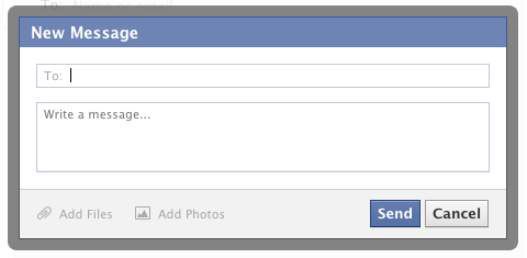
Este cuadro de diálogo sólo tiene dos campos para que usted llene: a un cuadro de mensaje donde se escribe el texto de su mensaje y de campo Para. Si estás acostumbrado a utilizar el correo electrónico, esto puede parecerle un poco extraño, ya que no cuenta con un CC, CCO, o línea de asunto.
Un rasgo de e-mail es la cantidad que refleja las cartas formales gente solía escribir, mientras que ahora, la mayoría de las personas pasan mucho tiempo escribiendo notas rápidas a las personas que ven más. A excepción de los mensajes del trabajo, la mayoría de nuestros correos electrónicos son enviados a nuestros cónyuges y nuestros amigos. Teniendo en cuenta que Facebook tiene que ver con los amigos, no eres muy probable que requiera que la línea de asunto.
Para hacer frente a su mensaje, simplemente comenzar a escribir el nombre del amigo que estés mensajería en el campo Para. Facebook completa automáticamente con los nombres de sus amigos mientras escribe. Cuando vea el nombre que desee, resalte y haga clic o pulse Enter. Puede escribir más de un nombre, si usted quiere tener una conversación con más de una persona al mismo tiempo.
Puede enviar un mensaje a las direcciones de correo electrónico de las personas que aún no están en Facebook (aunque si aún no lo son, es realmente su pérdida). Simplemente escriba la dirección de correo electrónico completa en el campo Para. Separa las distintas direcciones de email con comas.
Escriba su mensaje en el cuadro de mensaje. Los mensajes pueden ser largo o corto, tonto o serio - lo que usted tiene que decir. Si desea agregar un enlace a un sitio web o un artículo a un mensaje, puede copiar y pegar en el cuadro de mensaje. Facebook luego genera una vista previa del artículo para que su amigo tiene más información antes de hacer clic en el vínculo.
Esto es muy similar a la forma en la casilla Compartir funciona cuando se agrega un enlace a una actualización posterior o el estado, excepto que en lugar de compartir el enlace con todos sus amigos, lo estás compartiendo con sólo la gente que está de mensajería.
Dos iconos debajo del cuadro de mensaje representan características que son totalmente opcional y se utiliza con poca frecuencia, pero por si acaso, aquí está lo que son:
Agregar archivos: Tanto como lo hace en muchos programas de correo electrónico, el icono del clip significa adjuntar archivos a un mensaje. Al hacer clic en el icono se abre una interfaz para la búsqueda y selección de archivos desde el disco duro de su ordenador. Puede adjuntar fotos, vídeos, documentos, y así sucesivamente.
Agregar fotos: Aunque puede adjuntar fotos haciendo clic en el botón Agregar archivos, si quieres Facebook para generar una vista previa de ellos para sus destinatarios (en lugar de tener que descargar y luego abrirlos) utilizar el botón Agregar fotos. Esto volverá a abrir una interfaz para la búsqueda y selección de fotos del disco duro de su ordenador.
Cuando haya terminado de escribir el mensaje, haga clic en Enviar y estar en su camino. Tus amigos recibirán el correo electrónico en su bandeja de entrada de mensajes de Facebook, y Facebook les notifica con una banderita roja en su página de inicio. Dependiendo de sus ajustes de cuenta, también pueden recibir un correo electrónico en su bandeja de entrada de correo electrónico para hacerles saber acerca de un mensaje en su bandeja de entrada de Facebook (sí, es un poco redundante).





